当您在使用PPT制作演示文稿时,可能会遇到一个常见的问题:PPT无法识别语言,这不仅会影响内容的正确显示,还可能导致排版混乱或功能受限,本文将深入分析这一问题的原因,并提供实用的解决方案,帮助您高效处理多语言内容。

问题表现与常见场景
PPT无法识别语言通常表现为文字显示为乱码、字体异常或无法正确断行,这种情况在处理包含中文、日文、阿拉伯文等复杂语言的文档时尤为明显,当您从其他文档复制粘贴文本到PPT中,或在不同操作系统间传输文件时,可能会触发这一问题,使用非标准字体或PPT版本不兼容时,也会导致语言识别失败。
原因分析:为何PPT无法识别语言?
造成这一问题的原因主要有以下几点:
- 字体缺失或不兼容:PPT中未安装支持特定语言的字体,导致无法正确渲染文字。
- 文件编码错误:源文件的编码格式与PPT不匹配,例如UTF-8编码的文本在旧版PPT中可能无法识别。
- 系统语言设置问题:操作系统的默认语言与PPT内容不一致时,可能导致功能受限。
- PPT版本限制:某些旧版PPT对多语言的支持较弱,尤其是非拉丁语系。
解决方案:如何修复语言识别问题?
针对上述原因,您可以尝试以下方法:
安装或替换字体
确保PPT中安装了目标语言所需的字体,中文内容需支持“宋体”“微软雅黑”等字体,如果字体缺失,可通过Windows的“字体设置”或第三方资源下载并安装。

检查文件编码
在粘贴文本前,先将源文本保存为UTF-8编码格式,若问题已出现,可尝试将PPT另存为“.pptx”格式,新版格式对多语言的支持更佳。
调整系统语言设置
将操作系统的默认语言与PPT内容保持一致,处理中文文档时,将系统区域设置为“中文(简体)”。
升级PPT版本
使用最新版的Microsoft PowerPoint或替代工具(如Google Slides),它们对多语言的支持更为完善。
预防措施:避免语言识别问题
为避免未来再次遇到类似问题,建议采取以下预防措施:
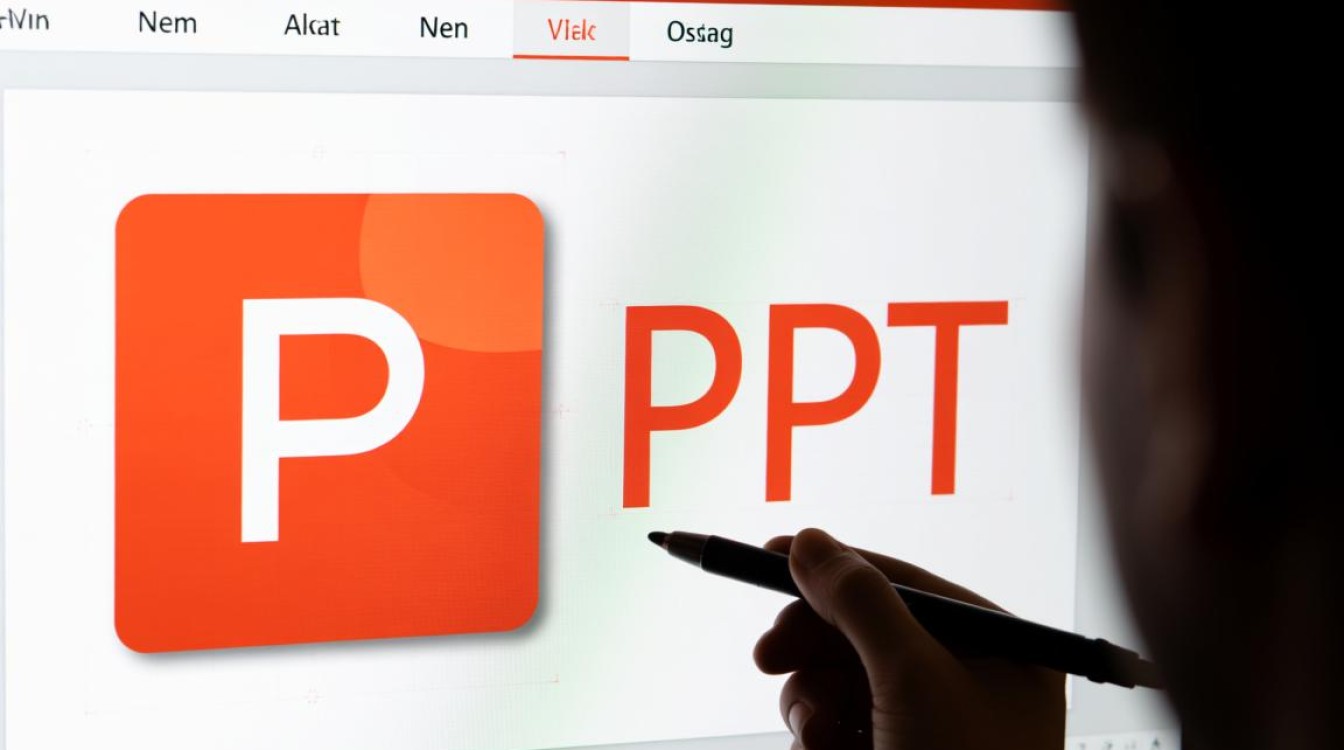
- 使用标准字体和格式,避免依赖特殊字符。
- 在制作多语言PPT时,优先选择“.pptx”格式。
- 定期更新PPT和操作系统,确保兼容性。
相关问答FAQs
Q1: 为什么我的PPT中粘贴的中文显示为乱码?
A1: 这通常是因为PPT未安装中文字体或文件编码不匹配,请尝试安装中文字体(如“微软雅黑”),并将文本保存为UTF-8格式后再粘贴。
Q2: 如何确保PPT在不同设备上都能正确显示多语言?
A2: 为保证兼容性,建议使用通用字体(如Arial Unicode MS),并将PPT保存为“.pptx”格式,确保接收设备的系统语言设置与内容一致。
通过以上方法,您可以有效解决PPT无法识别语言的问题,确保演示文稿的专业性和可读性。